Так как в последние несколько лет возросли риски онлайн-угроз. Файрволл является приложением/софтом, которое должен использовать каждый. Когда вы используете Ubuntu 11.10 (или другие Linux-подобные операционные системы, такие как Debian, Linux Mint, openSUSE, Fedora и так далее), вам не нужно сильно беспокоиться о безопасности, потому что у вас установлена система фильтрации пакетов ‘netfilter’ (поставляется вместе с ядром Linux) по умолчанию. iptables предлагает полный комплект команд для настройки/контроля всех поступающих/уходящих пакетов — это полностью расширяемое и производительное решение файрфолла.
У iptables есть только интерфейс командной строки (и не так легко стать гуру по iptables), который создаёт некоторые затруднения для начинающих, которые хотят просто использовать некоторые базовые возможности простой фильтрационной системы (я имею ввиду – netfilter). Вот почему доступно множество фронт-энд приложений с графическим пользовательским интерфейсом (GUI) для iptables, и это очень помогает начинающим, пока война с хакерами и вирусами не выйграна. Так что этот пост написан для начинающих пользователей — кто хочет начать работу с файрволлом на Ubuntu. Настройка файрволла позволяет вам настраивать индивидуальные порты, общие p2p, открывать/блокировать стандартные порты для программ и так далее.
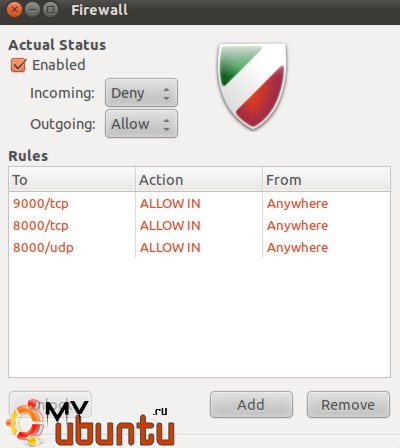
В Ubuntu одно подобное приложение установлено по умолчанию — названо как Uncomplicated Firewall (ufw). всё что вам нужно — установить к нему фронт-энд. Он называется gufw, имеет очень простой графический интерфейс со множеством возможностей, и он доступен в официальном репозитории пакетов, так что вы можете установить его в один клик из Центра приложений Ubuntu, или используя простую команду.
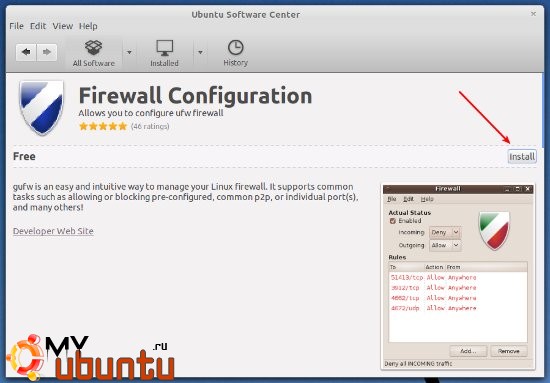
Устанавливаем файрволл на Ubuntu (11.10 – Oneiric Ocelot)
Чтобы установить графический интерфейс для файрвола, откройте терминал (Ctrl+Alt+t) и выполните команду —
sudo apt-get install gufw
Это всё.. теперь вы готовы к играм с файрволом. Наслаждайтесь!
